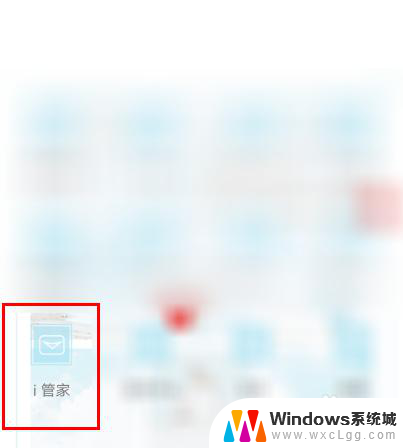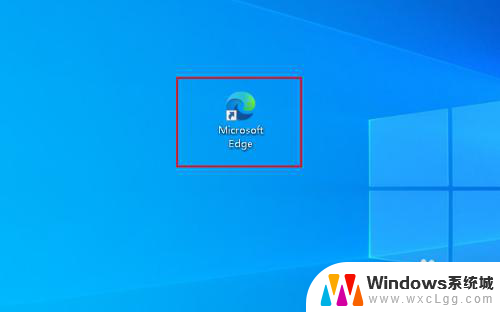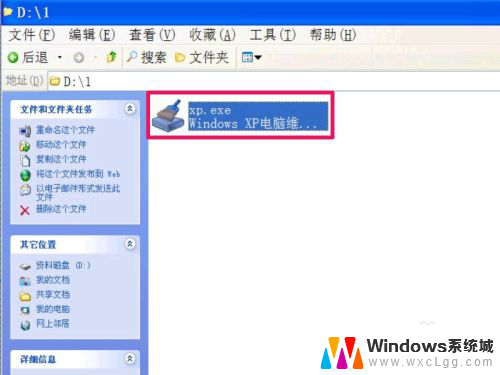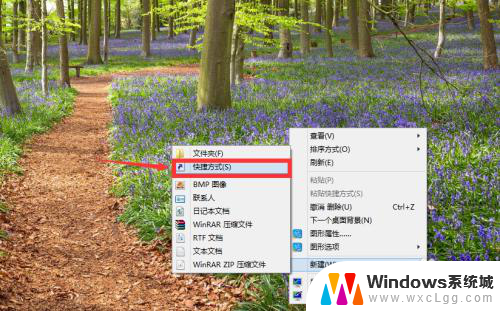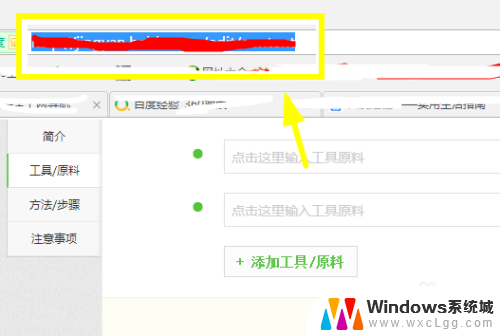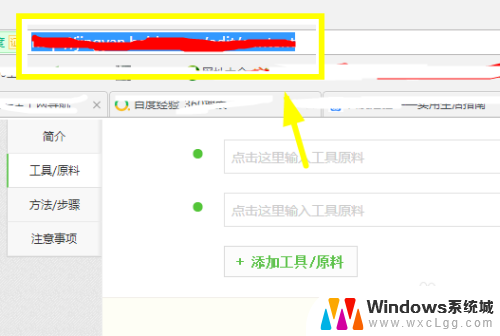创建网址桌面快捷方式 在桌面上创建网页快捷方式的步骤
更新时间:2024-02-02 17:59:38作者:xtyang
在日常的网络使用中,我们经常会访问一些常用的网页,比如社交媒体、新闻资讯或者工作相关的网站,为了方便快捷地打开这些网页,我们可以在桌面上创建网页的快捷方式。通过创建网址桌面快捷方式,我们可以直接在桌面上点击图标,快速打开所需的网页,省去了繁琐的输入网址的步骤,提高了上网的效率。接下来让我们一起来了解一下如何创建网址桌面快捷方式的步骤吧。
具体方法:
1.在桌面的空白位置点击鼠标右键,然后选择“新建”--“快捷方式”。

2.在弹出的对话框中输入我们要创建快捷方式的网址,比如jingyan.baidu.com,然后点击“下一步”。
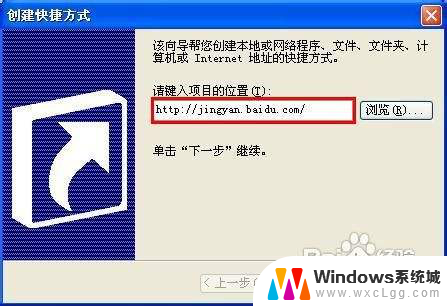
3.在“键入该快捷方式的名称”栏输入“百度经验”,点击“完成”。
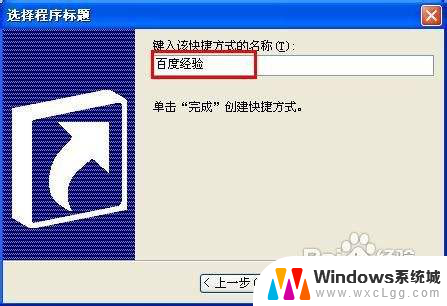
4.看看刚创建的快捷方式吧。
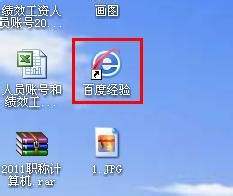
以上就是创建网址桌面快捷方式的全部内容,如果你遇到了这个问题,可以尝试按照以上方法解决,希望对大家有所帮助。